So nehmen Sie Videospielinhalte mit Game Capture HD auf
Spieler, die gerne Inhalte im Internet teilen, haben höchstwahrscheinlich schon von Elgato gehört . Das Unternehmen stellt einige der besten Hardware zur Erfassung von Videospielen auf dem Markt her, aber nicht nur das, es schneidet auch in der Software ziemlich gut ab. Elgato ist der Entwickler einer Software, die als Game Capture HD bekannt ist, und nach mehreren Anwendungen sind wir ziemlich zuversichtlich, dass Sie sich die Zeit nehmen und diesem Tool eine Chance geben sollten. Mit diesem Tool können Benutzer ihre Lieblingsspiele auf Twitch und andere Plattformen streamen.
Game Capture HD – Nehmen Sie(Game Capture HD – Record Video Game) Inhalte von Videospielen auf
Wenn es darum geht, Videospielinhalte zum Hochladen auf YouTube aufzunehmen , ist die Elgato Game Capture- Hardware erforderlich. Damit haben Sie die Möglichkeit, Inhalte von Ihrer Xbox One und Ihrem Windows 10-Computer relativ einfach zu erfassen, und das ist großartig.
- Spielaufnahme
- Streamen
- Hochladen
- Einstellungen
Spielaufnahme
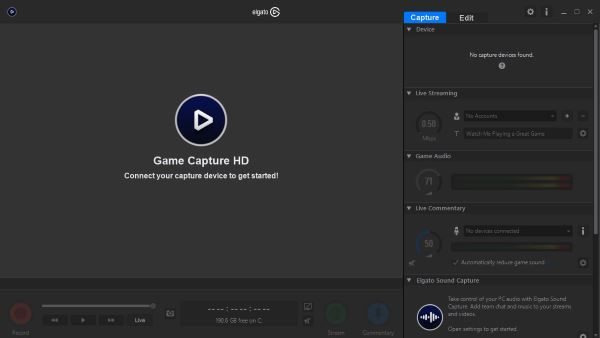
Das Aufnehmen von Videospielinhalten ist mit diesem Tool relativ einfach. Stellen Sie einfach sicher, dass Sie Ihre Elgato -Hardware zur Hand haben, schließen Sie sie an Ihren PC an und bereiten Sie sich darauf vor, loszulegen.
Sobald alles läuft, klicken Sie einfach auf die rote Schaltfläche(red button) in der unteren linken Ecke, um mit der Aufnahme zu beginnen. Denken Sie daran, dass alle aufgezeichneten Inhalte auf der (Bear)Festplatte(hard drive) Ihres Computers zum späteren Nachschlagen gespeichert werden. Sie können sogar Screenshots des gespielten Spiels machen, was eine nette Ergänzung ist.
Zusätzlich gibt es unten einen Abschnitt, der in Echtzeit anzeigt, wie viel Speicherplatz auf Ihrer Festplatte verbleibt.
Streamen
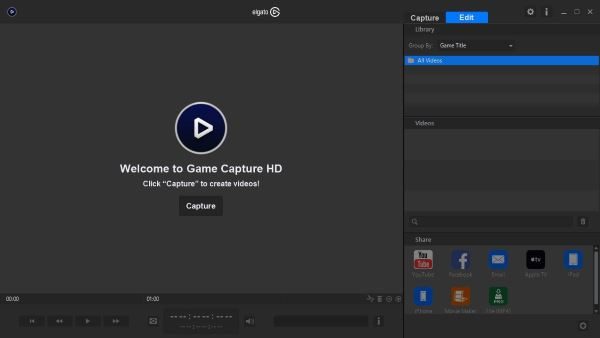
In Bezug auf das Streaming müssen Benutzer also auf die grüne Globus-Schaltfläche mit dem Titel Streaming klicken . Die Leute können das Tool so einstellen, dass es einen Live-Stream über Dienste wie Twitch oder Mixer durchführt , und bei Bedarf ist auch ein Live-Kommentar direkt von hinten eine Option.
Alles ist nur ein paar Klicks entfernt, und das macht es super einfach zu bedienen und zu verstehen, ohne eine steile Lernkurve.
Hochladen
Wenn Sie mit dem Erfassen von Inhalten fertig sind, ist das Hochladen ins Internet ebenfalls relativ einfach. Klicken Sie(Click) auf Bearbeiten(Edit) und dort sehen Sie die Möglichkeit, auf YouTube , Facebook und andere Plattformen hochzuladen. Wenn Sie eine MP4-Datei(MP4 file) haben möchten, wird am Ende die Pro-Version der App benötigt.
Wir bezweifeln, dass viele Leute die Upload-Option verwenden, da viele Videokünstler dazu neigen, ihre Videos in einem leistungsfähigeren Video-Editor zu bearbeiten, bevor sie sie auf YouTube hochladen .
Das bedeutet jedoch nicht, dass das, was Elgato Game Capture HD auf den Tisch bringt, für grundlegende Aufgaben nicht gut genug ist. Das heißt, wenn Sie sich keinen der hochwertigen Video-Editoren leisten können, können Sie das Angebot hier vorerst nutzen.
Einstellungen
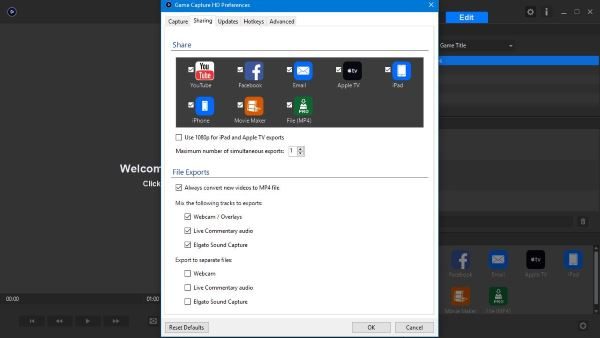
In den Einstellungen, die über das Zahnradsymbol erreichbar sind, gibt es dort viel zu sehen. Benutzer können die Video- und Screenshot-Ausgabeordner ändern. Darüber hinaus ist das Aktivieren der Flashback-Aufzeichnung auch eine Sache, aber es ist nicht etwas, was die meisten brauchen werden.
Durch Klicken auf die Registerkarte(Sharing tab) „Freigabe “ haben Benutzer die Möglichkeit, dass die App nur ihre bevorzugten Plattformen anzeigt. Wenn Sie nur Inhalte auf YouTube hochladen , ist das Entfernen der anderen von der Benutzeroberfläche nur ein paar Mausklicks entfernt.
Insgesamt fanden wir dieses Tool am Ende des Tages extrem einfach zu bedienen. Aber wir müssen noch einmal betonen, dass Sie das Elgato -Aufnahmegerät benötigen, um die Arbeit zu erledigen. Dies ist der einzige Weg, um eine ordnungsgemäße und qualitativ hochwertige Spielaufnahme zu erzielen, egal was Sie verwenden.
Laden Sie Game Capture HD von der Elgato-Website herunter(Elgato website) .
Related posts
Kostenlose Tools zum Verwalten und Bearbeiten Ihres Rückstands bei Videospielen
So verwenden Sie Spotify in PC-Spielen über die Xbox Game Bar auf einem Windows-PC
Spielfehler [201] behoben, Datendateien in HdRO können nicht geöffnet werden
Beste kostenlose Spiele-Backup-Software für Windows-PCs
So spielen Sie ein beliebiges Xbox-Spiel auf einem Windows 11/10-PC
Spieldienstfehler 0x80073D26, 0x8007139F oder 0x00000001
Behebung des Epic Games-Fehlercodes AS-3: Keine Verbindung unter Windows 11/10
Die 7 besten Halloween-Videospiele für eine gruselige Nacht
Wie man mit Sea of Thieves beginnt und die erste Reise abschließt
Die 10 besten Kampfspiele für Xbox One
So spielen Sie alte Game Boy Advance-Spiele auf Ihrem PC
Crackdown 3 Campaign Game Review: Enttäuschende und schwache Handlung
Game Downloader für Windows PC lädt über 100 kostenlose Spiele herunter
Die 14 besten Optionen für den Verleih von Videospielen im Jahr 2022
Razer Cortex Game Booster für Windows-PC
Die besten Modespiel-Apps für Windows 10
Fix Ordner existiert nicht - Ursprungsfehler auf Windows-PC
Game Fire ermöglicht es, Ihre Videospiele zu optimieren
So aktivieren oder deaktivieren Sie Audio, Video und Bildschirmaufnahme in Edge
Spielmodus fehlt in Windows 11/10
